Super System Optimizer entfernen
Anleitung für die Entfernung von Super System Optimizer
Was ist Super System Optimizer?
Was ist Super System Optimizer?
Bei Super System Optimizer handelt es sich um ein von Systuit Inc. entwickeltes Systemtool, welches allerdings nicht vertrauenswürdig ist. Obwohl mit dem „super“ ziemlich geprahlt wird und es den Computer sehr umfangreich optimieren soll, handelt es sich hier lediglich um eine Werbemasche, um das Programm verlockender zu machen. Laut Sicherheitsexperten wird Super System Optimizer eher als Scareware angesehen, da es die Benutzer so verunsichert, dass sie glauben, dass deren Computer voller nutzloser Dateien, Einträge in der Registrierungsdatenbank, veraltete Anwendungen, usw. sind, damit sie die lizenzierte Version erwerben, welche die angeblichen Probleme natürlich beseitigen kann.
Obwohl man es aus gutem Grund im Internet herunterladen kann, kommt es immer häufiger vor, dass es ohne eine direkte Zustimmung in die Systeme eindringt. Dies ist möglich, weil es üblicherweise mit diverser Freeware und Shareware gebündelt ist. Wenn also während der Installation Super System Optimizer nicht abgewählt wird, wird es unbemerkt auf dem System installiert. Einmal installiert, macht es sich mit seinen Scans bemerkbar und fängt an das System vollständig zu überprüfen. Direkt im Anschluss liefert es die Suchresultate, die normalerweise eine lange Liste von Dateinamen enthalten. Obwohl dies sehr überzeugend wirkt, wird ein Anklicken des Buttons „Fix“ nicht helfen, da man lediglich zu der offiziellen Webseite des Programms weitergeleitet und dort zum Kauf der Vollversion aufgefordert wird. Fallen Sie bitte nicht darauf herein, da die Mehrheit der von Super System Optimizer gefundenen Problemdateien nicht echt ist. Schlimmer noch ist allerdings, dass es teilweise Namen von zufälligen Dateien auf dem Computersystem nimmt und die Entfernung dieser zu Startproblemen führen kann oder andere wichtige Programme dadurch geschädigt werden. Des Weiteren kann Super System Optimizer die Leistung und die Geschwindigkeit des Computers beeinträchtigen, sowie Cookies installieren, um seine Benutzer auszuspionieren und nicht-personenbezogene Daten an Dritte weiterzugeben. Obwohl es sich hier nicht um eine schädliche Anwendung handelt, ist es ein sehr großes Manko, dass die Entwickler unfaire Methoden nutzen, um Geld zu verdienen. Sie sollten das Programm daher so schnell wie möglich entfernen. Am besten, indem Sie mit FortectIntego einen vollständigen Systemscan durchführen.
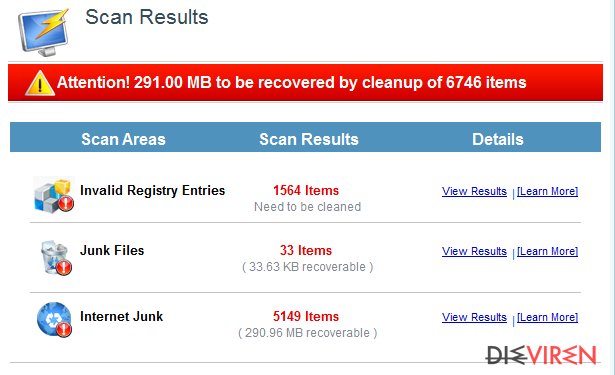
Wie kann Super System Optimizer mein Computer hijacken?
Es gab zuvor eine offizielle Webseite mit einem aktiven Download-Button für Super System Optimizer. Die Webseite ist allerdings zurzeit offline, weshalb man das Programm nicht mehr manuell installieren kann. Es wird allerdings trotzdem noch als „zusätzliche Komponente“ bei Freeware und Shareware, wie beispielsweise Download-Manager oder Media-Player, angeboten. Sicherheitsexperten warnen davor, dass Softwarepakete mit Super System Optimizer sehr häufig auf Downloadseiten wie Cnet, Softonic, Soft32, Download usw. vorkommen. Wann immer Sie sich also für die Installation einer Freeware auf dem Computer entscheiden, sollten Sie die erweiterte oder die benutzerdefinierte Installationsoption wählen, jeden Schritt aufmerksam mitverfolgen und alle Markierungen aufheben, bei denen Sie zu der Installation von Super System Optimizer oder ähnlichen Tools, wie beispielsweise A1PCCleaner, Advanced System Protector und Driver Performer, einwilligen. Falls Super System Optimizer bereits mit seinen Scans begonnen hat, sollten Sie das Tool einfach so schnell wie möglich entfernen.
Wie entferne ich Super System Optimizer?
Super System Optimizer ist den Stress nicht wert. Falls es bereits auf dem Computer ausgeführt wird, können Sie es mit folgenden Schritten entfernen:
- Klicken Sie auf „Start“ und wählen Sie die „Systemsteuerung“.
- Klicken Sie unter „Programme“ auf „Programm deinstallieren“.
- Selektieren Sie „Super System Optimizer“ und wählen Sie die Option „Deinstallieren/Ändern“.
- Klicken Sie auf „Ja“ und dann auf „OK“, um die Änderungen zu bestätigen.
Wir empfehlen im Anschluss allerdings trotzdem mit einer bewährten Anti-Spyware den Computer zu überprüfen, damit Sie sicherstellen können, dass er wirklich viren- und PUP-frei ist. Sie können dafür eins der folgenden Programme verwenden:
Für Sie empfohlen
Wählen Sie den richtigen Webbrowser und sorgen Sie für mehr Sicherheit mit einem VPN
Online-Spionage hat in den letzten Jahren an Dynamik gewonnen und Internetnutzer interessieren sich immer mehr dafür, wie sie ihre Privatsphäre schützen können. Eines der grundlegenden Methoden, um für eine extra Schutzschicht zu sorgen, ist: Die Wahl eines privaten und sicheren Webbrowsers.
Es ist jedoch möglich, noch eine zusätzliche Schutzebene hinzuzufügen und ein völlig anonymes Surfen im Internet zu schaffen, und zwar mithilfe dem VPN Private Internet Access. Die Software leitet den Datenverkehr über verschiedene Server um, so dass Ihre IP-Adresse und geografischer Standort getarnt bleiben. Die Kombination aus einem sicheren Webbrowser und einem VPN für den privaten Internetzugang ermöglicht es im Internet zu surfen, ohne das Gefühl zu haben, von Kriminellen ausspioniert oder ins Visier genommen zu werden.
Sichern Sie Ihre Dateien für den Fall eines Malware-Angriffs
Softwareprobleme aufgrund Malware oder direkter Datenverlust dank Verschlüsselung können zu Geräteproblemen oder zu dauerhaften Schäden führen. Wenn man allerdings aktuelle Backups besitzt, kann man sich nach solch einem Vorfall leicht retten und zurück an die Arbeit gehen.
Es ist daher wichtig, nach Änderungen am Gerät auch die Backups zu aktualisieren, sodass man zu dem Punkt zurückkehren kann, an dem man zuvor gearbeitet hat, bevor eine Malware etwas verändert hat oder sonstige Probleme mit dem Gerät auftraten und Daten- oder Leistungsverluste verursachten.
Wenn Sie von jedem wichtigen Dokument oder Projekt die vorherige Version besitzen, können Sie Frustration und Pannen vermeiden. Besonders nützlich sind sie, wenn Malware wie aus dem Nichts auftaucht. Verwenden Sie Data Recovery Pro für die Systemwiederherstellung.
